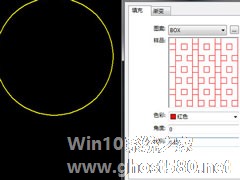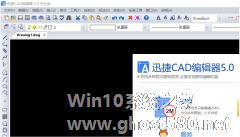-
迅捷CAD编辑器中如何进行图案填充?迅捷CAD编辑器中进行图案填充的方法
- 时间:2024-11-23 05:00:05
大家好,今天Win10系统之家小编给大家分享「迅捷CAD编辑器中如何进行图案填充?迅捷CAD编辑器中进行图案填充的方法」的知识,如果能碰巧解决你现在面临的问题,记得收藏本站或分享给你的好友们哟~,现在开始吧!
迅捷CAD编辑器是一款受到大家欢迎的绘图编辑软件,你知道迅捷CAD编辑器中如何进行图案填充的吗?接下来我们一起往下看看迅捷CAD编辑器中进行图案填充的方法吧。
方法步骤
1、运行软件,自动创建一个DWG格式文件,这里在切换到【编辑器】选项卡,在绘制中选择圆图标,画一个圆对象,接下来,我们就给这个圆对象进行图案填充。
2、想要给图元进行填充,可以使用两种方法:
①同样在绘制功能区,选择【图案】,启动图案填充命令,该功能可以帮助我们创建图案、实体与过渡色填充。
选择【图案】,启动图案填充命令

②在命令行输入H,选择Hatch命令,同样可以启动图案填充命令。

3、点击图案功能后,将会弹出【边界图案填充与过渡色】窗口中,设置将要填充的图案,色彩,角度,比例等。

4、设置完成后,点击【选择对象】,选择需要填充的图元,这里选中刚刚画的圆形对象即可,选择完成后,按回车键,回到【边界图案填充与过渡色】窗口,点击OK即可完成图元填充。

以上就是迅捷CAD编辑器中如何进行图案填充的全部内容,按照以上的方法操作,你就能轻松的掌握迅捷CAD编辑器中进行图案填充的方法了。
以上就是关于「迅捷CAD编辑器中如何进行图案填充?迅捷CAD编辑器中进行图案填充的方法」的全部内容,本文讲解到这里啦,希望对大家有所帮助。如果你还想了解更多这方面的信息,记得收藏关注本站~
【Win10系统之家wWw.ghoSt580.net♂独①家使用,不得自行转载,违者必追究!】
相关文章
-
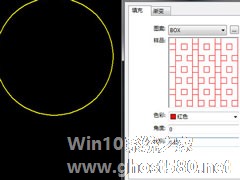
迅捷CAD编辑器中如何进行图案填充?迅捷CAD编辑器中进行图案填充的方法
迅捷CAD编辑器是一款受到大家欢迎的绘图编辑软件,你知道迅捷CAD编辑器中如何进行图案填充的吗?接下来我们一起往下看看迅捷CAD编辑器中进行图案填充的方法吧。
方法步骤
1、运行软件,自动创建一个DWG格式文件,这里在切换到【编辑器】选项卡,在绘制中选择圆图标,画一个圆对象,接下来,我们就给这个圆对象进行图案填充。
2、想要给图元进行填充,可以使用... -

迅捷CAD编辑器如何进行动态输入设置?迅捷CAD编辑器进行动态输入设置的方法
迅捷CAD编辑器是一款可以编辑音、视频的多功能软件,那你知道迅捷CAD编辑器如何进行动态输入设置的吗?接下来我们一起往下看看迅捷CAD编辑器进行动态输入设置的方法吧。
方法步骤
1、选择并点击软件左上方“文件”按钮,在下拉框中单击“选项”菜单;
2、然后会在界面弹出“选择”设置面板。面板分为两个板块。左侧为各类选项设置菜单,右侧为功能设置区域;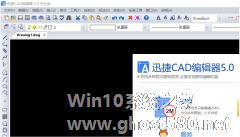
如何使用迅捷CAD编辑器进行描图 使用迅捷CAD编辑器描图的具体教程
如何使用迅捷CAD编辑器进行描图?是一款多功能cad编辑工具,不仅可以浏览所有主流格式的CAD图形文件,还全面支持图纸的编辑功能。看到好看的画,想要使用CAD编辑器进行描图,具体该怎么操作?下面就是使用迅捷CAD编辑器描图的具体教程,大家一起了解一下。
1、启动cad5.0,并准好张图片。本例下中片选择为例。
第一种办法,将图片复制粘贴到cad工作区...
迅捷CAD编辑器是一款非常好用的图纸CAD编辑器,很多CAD的制图员会将图纸保存成PDF的格式,那你知道怎么对PDF图纸进行绘图统的吗?跟着小编一起往下看看迅捷CAD编辑器对PDF图纸进行绘图统计的方法吧。
方法步骤
1、首先运行软件,切换到【高级】选项卡。
2、找到并点击【绘图统计】功能,打开绘图统计窗口。
...
- 软件教程
-
-
操作系统排行榜
更多>> -
- Ghost Win8.1 64位 老机精简专业版 V2023.02
- 【老机专用】Ghost Win8 32位 免费精简版 V2022.01
- 【致敬经典】Ghost Windows8 64位 免激活正式版 V2021.08
- 微软Windows8.1 32位专业版免激活 V2023.05
- Windows11 22H2 (22621.1778) X64 游戏美化版 V2023.06
- Windows11 22H2 (22621.1778) X64 专业精简版 V2023.06
- 笔记本专用 Ghost Win10 64位 专业激活版(适用各种品牌) V2022.08
- GHOST WIN8 X86 稳定专业版(免激活)V2022.07
- Windows8.1 64位 免费激活镜像文件 V2022.07
- Windows 8.1 64位 极速纯净版系统 V2022
-
软件教程排行榜
更多>> -
- Edge浏览器如何安装Flash?Edge浏览器安装Flash插件教程
- Excel如何锁定单元格不被修改?Excel锁定单元格的方法
- Epic游戏时如何打开自带帧数显示?Epic设置帧数显示的方法
- 谷歌浏览器如何提高文件下载速度?谷歌浏览器提高下载速度的方法
- 谷歌浏览器提示无法启动更新检查怎么办?谷歌浏览器无法启动更新检查的解决方法
- 360极速浏览器如何提高下载速度?360极速浏览器提高下载速度的方法
- Excel表格怎么换行?Excel单元格内换行的方法
- Excel表格斜线一分为二怎么弄?Excel表格斜线一分为二的方法
- Excel函数公式大全是什么?Excel函数公式大全介绍
- 雷电模拟器储存空间不足怎么办?雷电模拟器储存空间不足的解决方法
- 热门标签
-